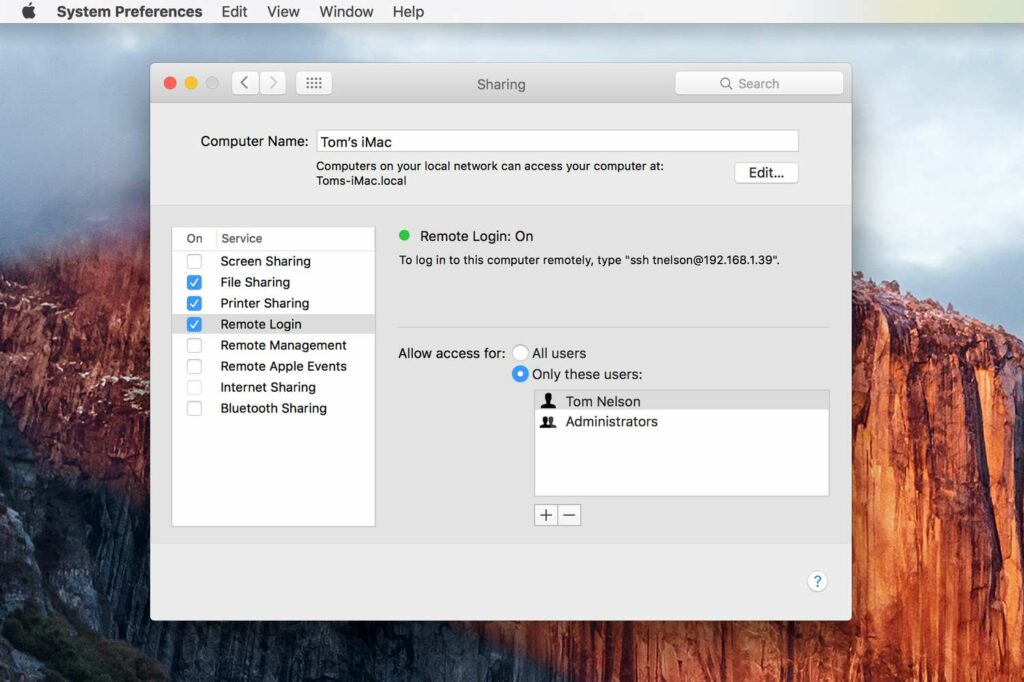Comment redémarrer ou éteindre un Mac à distance
Remarquer
- Sur le Mac distant : ouvrez Préférences de système > partagercochez la case à côté de partage d’écranCopiez l’adresse du Mac distant.
- Sur un Mac local : ouvrez découvreur Ou cliquez sur le bureau.choisir aller Dans la barre de menu, sélectionnez connecter au serveur.
- Entrez l’adresse Mac distante au format vnc://123.456.7.89.choisir relierDans la fenêtre distante, sélectionnez le Pomme > fermeture ou redémarrer.
Cet article explique comment redémarrer ou éteindre un Mac à distance à l’aide du partage d’écran. Il contient également des informations sur l’utilisation de la fonction de connexion à distance. Ces informations s’appliquent aux Mac avec macOS Big Sur (11), macOS Catalina (10.15) ou macOS Mojave (10.14).
Redémarrez ou éteignez votre Mac à distance à l’aide du partage d’écran
Il existe deux façons d’accéder à distance à un Mac sur un réseau local. La première passe par la fonction de partage d’écran, qui est désactivée par défaut.
Sur un ordinateur Mac distant
Pour activer le partage d’écran sur un ordinateur Mac distant :
-
Ouvert Préférences de systèmeAllez dans le Dock et cliquez sur Préférences de système icône ou allez dans le menu Apple et choisissez Préférences de système.
-
choisir partager dans la sous-fenêtre Préférences Système.
-
choisir Cette partage d’écran case à cocher.
-
Enregistrez ou notez le nom de réseau du Mac distant.
Sur un ordinateur Mac local
Sur l’ordinateur Mac local, suivez les instructions ci-dessous pour arrêter ou redémarrer l’ordinateur distant :
-
Ouvert découvreur Ou cliquez n’importe où sur le bureau.
-
Dans la barre de menus, sélectionnez aller Alors choisi connecter au serveur.
-
à l’intérieur connecter au serveur fenêtre, entrez l’adresse ou le nom de réseau du Mac distant au format vnc://numeric.address.ofthe.mac. Par exemple, vnc://192.168.1.25.
Vous pouvez également saisir le nom du réseau du Mac distant après le tiret, par exemple vnc://MyMacsName.
-
choisir relier.
-
Selon la façon dont vous avez configuré le partage d’écran, un nom et un mot de passe peuvent vous être demandés.Entrez les informations appropriées, puis sélectionnez relier.
-
Une nouvelle fenêtre s’ouvrira montrant le bureau du Mac distant.
-
Déplacez le curseur de la souris sur la fenêtre du bureau à distance, accédez à la barre de menus et sélectionnez Pomme icône.
-
choisir fermeture Arrêtez l’ordinateur Mac cible ou choisissez redémarrer Redémarrez-le.
Arrêtez ou redémarrez votre Mac à l’aide de la connexion à distance
La deuxième méthode consiste à utiliser la fonction Telnet, qui nécessite l’utilisation de Terminal, l’interface de ligne de commande Mac.
Cette fonctionnalité est désactivée par défaut et doit être activée sur le Mac distant avant de pouvoir être contrôlée à partir d’un autre ordinateur.
sur le Mac distant
-
émission Préférences de systèmeAllez dans le Dock et cliquez sur Préférences de système ou allez dans le menu Apple et sélectionnez Préférences de système.
-
choisir partager dans la sous-fenêtre Préférences Système.
-
choisir connexion à distance case à cocher pour activer la connexion à distance.
-
à côté de permettre l’accès, choisir Seuls ces utilisateurs.
Pour ajouter d’autres utilisateurs et groupes, choisissez + icône et faites votre choix dans la liste qui s’affiche.
-
Enregistrez ou notez les commandes pour accéder au Mac distant.Il est répertorié au-dessus du panneau de l’utilisateur et ressemble à ssh utilisateur@adresse IP. Par exemple, ssh george@192.168.1.50.
sur Mac local
Accédez maintenant au Mac distant depuis le Mac sur le même réseau.
-
Ouvrez un terminal.choisir application > utilitaires > Terminal.
-
Dans Terminal, tapez la commande telnet. Il s’agit de la commande que vous avez enregistrée dans le volet des préférences de partage sur le Mac distant.ça devrait ressembler ssh utilisateur@adresse IPCela vous permet de vous connecter pour accéder au Mac distant.
Vous devrez peut-être saisir un mot de passe de niveau administrateur.
-
Pour arrêter le Mac distant, tapez sudo shutdown -h maintenant. Pour redémarrer le Mac distant, tapez sudo shutdown -r maintenant.
remplacer À présenttaper +net non Un nombre représentant le nombre de minutes qui s’écouleront avant l’exécution de la commande. Par exemple, sudo shutdown -r +5 Le Mac distant redémarrera après cinq minutes.
-
Si vous arrêtez ou redémarrez votre Mac à partir de la ligne de commande SSH, vous risquez de perdre votre connexion SSH immédiatement. Ce comportement est attendu. Vous pouvez vous réauthentifier immédiatement après le redémarrage de l’ordinateur distant.
Merci de nous en informer!
Recevez chaque jour les dernières actualités technologiques
abonnement
Dites-nous pourquoi !
D’autres ne sont pas assez détaillés pour comprendre